第11章 PowerPoint 2010基础操作
- 格式:ppt
- 大小:1.02 MB
- 文档页数:14
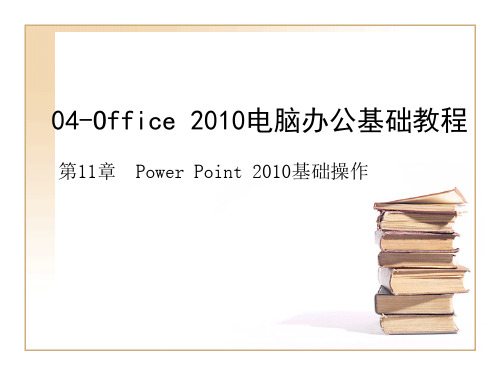
![实训15PowerPoint 2010 的基本操作[共4页]](https://img.taocdn.com/s1/m/e79473b11ed9ad51f11df27f.png)
72
实训15
PowerPoint 2010的基本操作
一、实训目的
1.了解PowerPoint 2010的启动、退出及窗口界面。
2.熟悉演示文稿的创建、打开、保存及放映方法。
3.掌握幻灯片的创建、选择、移动、复制、删除等基本操作。
4.掌握幻灯片的视图切换、操作步骤的撤销与恢复等常用操作。
5.学习主题、版式及模板的使用。
二、实训内容和步骤
1.PowerPoint 的启动
通过Windows 的开始菜单,找到PowerPoint 2010启动项,单击。
如果PowerPoint 经常使用,可以考虑在桌面创建PowerPoint 的快捷方式,或PowerPoint 启动后,将其锁定到任务栏。
2.创建演示文稿 (1)创建空白演示文稿
启动PowerPoint 后,即自动创建一个空白演示文稿。
也可以通过“文件”菜单的“新建”功能(见图15-1)来创建空白演示文稿。
图15-1 “文件”菜单的“新建”功能。

PowerPoint 2010操作手册目录:1.快速选择模板 (1)2.复制幻灯片 (1)3.选择页面动画效果 (1)4.设置动画效果 (2)5.取消图片背景 (2)6.使用Smart Art (2)7.修改Smart Art (3)8.替换图片 (3)9.图片版式效果 (3)10.隐藏图片 (3)11.放映时演示文稿中断 (4)12.放映时快速定位幻灯片 (4)13.为演示文稿添加LOGO (4)14.去掉链接文字的下划线 (4)15.对象排列整齐 (4)16.插入表格 (5)17.页眉和页脚 (5)18.书写公式 (5)19.修改公式 (5)20.发送演示文稿文字内容到Word文档 (6)21.调整演示文稿文字大小 (6)22.调用其它演示文稿中的页面 (6)23.目录页的制作 (7)24.保存特殊字体 (7)25.编辑放映两不误 (7)26.巧用键盘铺助定位对象 (7)27.PPT防止被修改 (8)28.灵活设置背景 (8)29.PPT2010中轻松实现PPT自动循环播放 (8)30.转存视频法 (9)1.快速选择模板在设计选项卡中,可以看到很多演示文稿模板,点击就可以应用。
2.复制幻灯片要复制演示文稿中的幻灯片,请先在幻灯片视图中,选择要复制的幻灯片。
如果希望按顺序选取多张幻灯片,请在单击时按Shift键;若不按顺序选取幻灯片,请在单击时按Ctrl键。
然后直接按下“Ctrl+shift+D”组合键,则选中的幻灯片将直接以插入方式复制到选定的幻灯片之后。
3.选择页面动画效果在切换选项卡中,可以设置播放 PowerPoint 的页面动画效果。
4.设置动画效果在动画选项卡中,点选对应动画效果,就设置PowerPoint中文字和或图片的动画效果。
5.取消图片背景插入一幅图片,选中图片在菜单上方就会出现图片工具选项卡,选择删除背景,就可以非常容易的去掉图片背景。
6.使用Smart ArtPPT2010设计了很多图示模板,插入选项卡里的 SmartArt功能可以选择这些模板。


